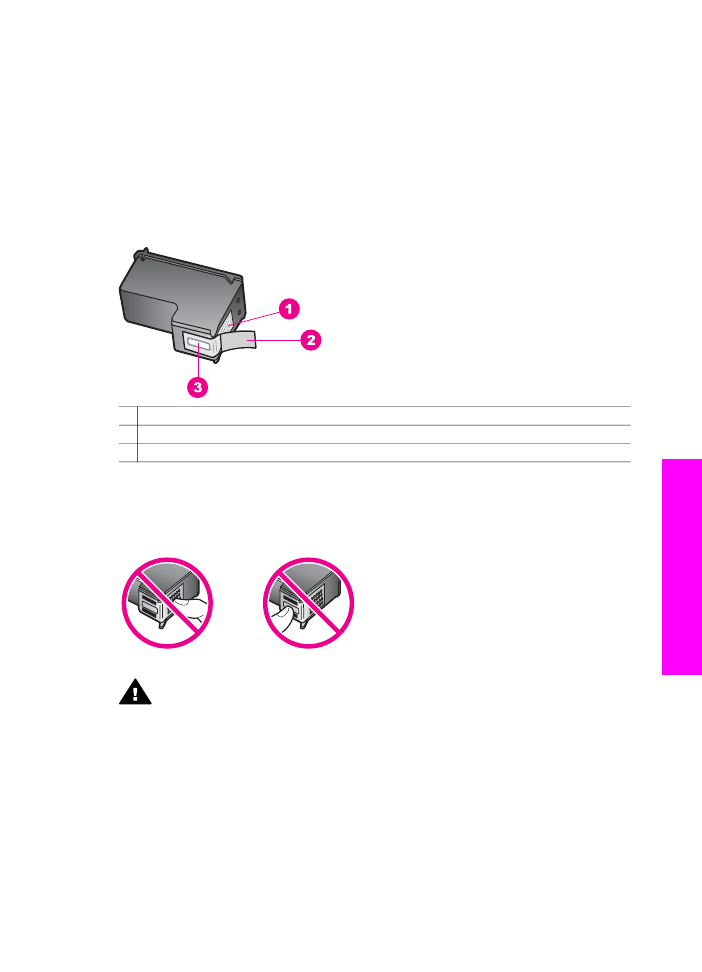
Auswechseln der Druckpatronen
Wenn der Tintenfüllstand einer Druckpatrone niedrig ist, wird auf dem Farbdisplay
eine Meldung angezeigt.
Hinweis
Sie können die Tintenfüllstände auch mit Hilfe des HP Director überprüfen,
der in der HP Image Zone-Software auf Ihrem Computer enthalten ist.
Weitere Informationen finden Sie unter
Überprüfen der Tintenfüllstände
.
Wenn Sie eine Warnung über einen niedrigen Tintenfüllstand erhalten, stellen Sie
sicher, dass Sie eine Ersatzpatrone zur Hand haben. Auch blasser Textdruck oder
Benutzerhandbuch
161
Warten des
HP All-in-One
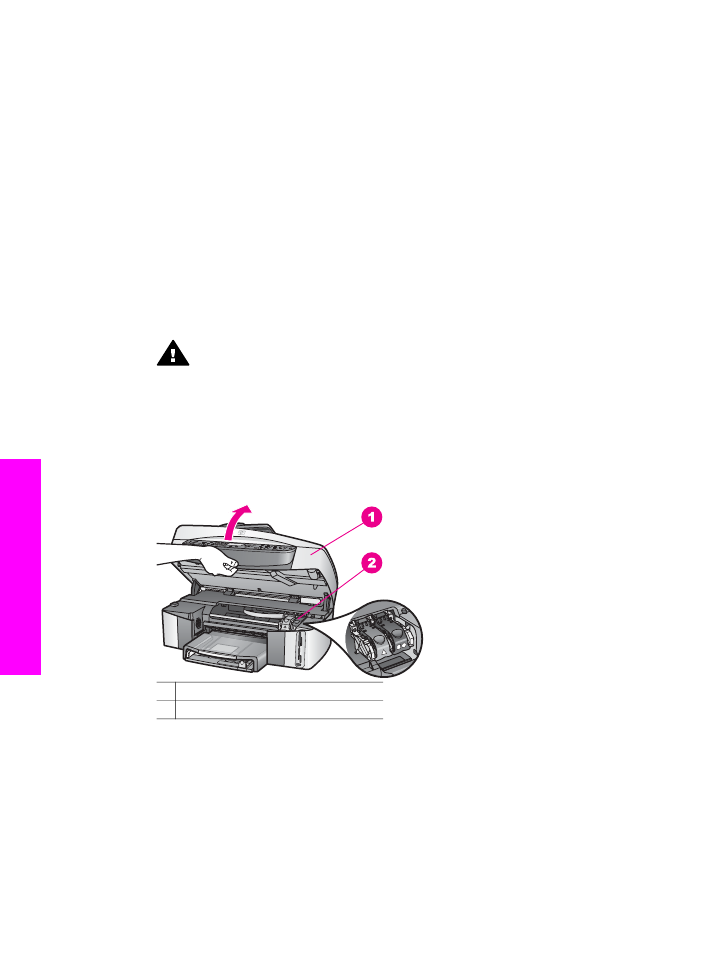
Probleme bei der Druckqualität deuten darauf hin, dass die Druckpatrone
ausgewechselt werden muss.
Tipp
Sie können diesen Anweisungen auch folgen, wenn Sie die schwarze
Druckpatrone zum Drucken von Farb- oder Schwarzweiß-Fotos hoher Qualität
gegen eine Fotodruckpatrone oder graue Fotodruckpatrone austauschen
möchten.
Die Bestellnummern für alle von Ihrem HP All-in-One unterstützten Druckpatronen
finden Sie unter
Bestellen von Druckpatronen
. Um Druckpatronen für Ihren HP All-in-
One zu bestellen rufen Sie die HP Website
www.hp.com
auf. Wählen Sie bei der
entsprechenden Eingabeaufforderung Ihr Land bzw. Ihre Region aus, befolgen Sie die
Eingabeaufforderungen zum Auswählen Ihres Produkts und klicken Sie dann auf der
Seite auf einen der Links zum Erwerb der gewünschten Posten.
So wechseln Sie die Druckpatronen aus
1
Stellen Sie sicher, dass der HP All-in-One eingeschaltet ist.
Warnung
Wenn der HP All-in-One ausgeschaltet ist, wenn Sie die
Zugangsklappe zum Patronenwagen anheben, gibt der HP All-in-One die
Patronen nicht zum Auswechseln frei. Sie könnten den HP All-in-One
beschädigen, wenn die Druckpatronen nicht sicher an der rechten Seite
anliegen und Sie dennoch versuchen, die Patronen herauszunehmen.
2
Öffnen Sie die Zugangsklappe zum Patronenwagen, indem Sie sie vorne am
Gerät in der Mitte anheben, bis sie einrastet.
Der Patronenwagen befindet sich ganz rechts im HP All-in-One.
1 Zugangsklappe zum Patronenwagen
2 Patronenwagen
3
Drücken Sie, wenn sich die Druckpatrone in ihrer Ruheposition ist, eine
Verriegelung innerhalb des HP All-in-One nach unten und heben Sie diese
danach an.
Wenn Sie die dreifarbige Druckpatrone auswechseln möchten, müssen Sie die
grüne Verriegelung auf der linken Seite anheben.
Wenn Sie die schwarze Druckpatrone, Fotodruckpatrone oder graue
Fotodruckpatrone auswechseln möchten, heben Sie die schwarze Verriegelung
auf der rechten Seite an.
Kapitel 15
162
HP Officejet 7300/7400 Series All-in-One
Warten des
HP All-in-One
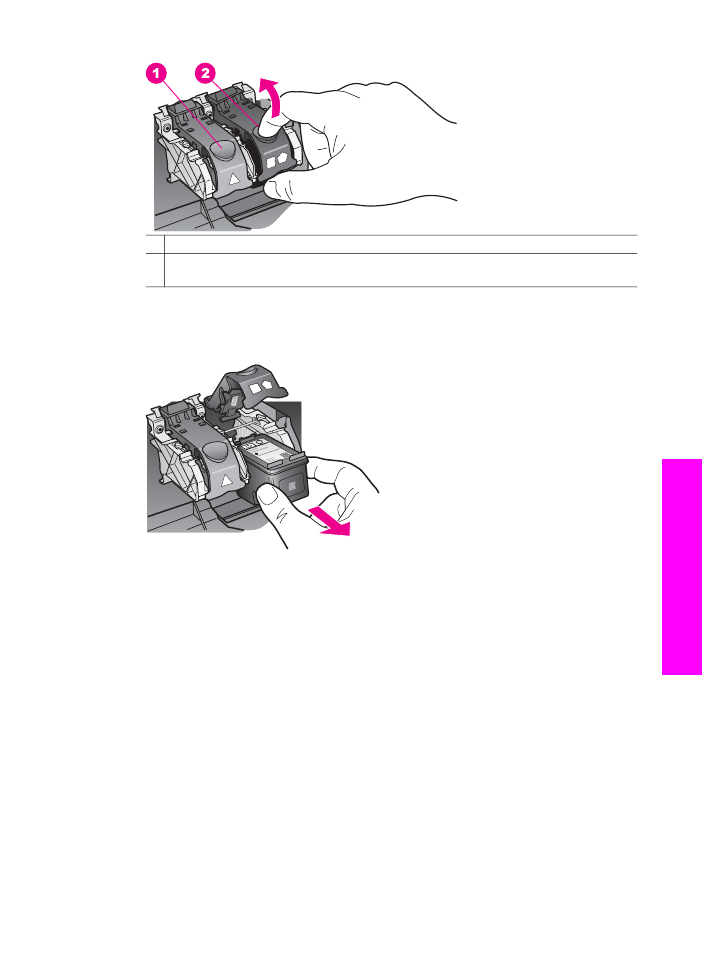
1 Druckpatronenverriegelung für die dreifarbige Druckpatrone
2 Druckpatronenverriegelung für die schwarze Druckpatrone, Fotodruckpatrone und
graue Fotodruckpatrone
4
Drücken Sie die Druckpatronen nach unten, und ziehen Sie sie dann zu sich hin
heraus.
5
Wenn Sie die schwarze Druckpatrone herausgenommen haben, um die
Fotodruckpatrone oder die graue Fotodruckpatrone zu installieren, bewahren Sie
sie im Druckpatronen-Schutzbehälter auf. Weitere Informationen finden Sie unter
Verwenden des Druckpatronen-Schutzbehälters
.
Wenn Sie eine (fast) leere Druckpatrone herausnehmen, führen Sie diese dem
Recycling zu. Das Recyclingprogramm für HP Inkjet-Verbrauchsmaterialien ist in
vielen Ländern/Regionen verfügbar und ermöglicht es Ihnen, gebrauchte
Druckpatronen kostenlos zu recyclen. Weitere Informationen finden Sie auf der
folgenden Website:
www.hp.com/hpinfo/globalcitizenship/environment/recycle/inkjet.html
6
Nehmen Sie die neue Druckpatrone aus der Verpackung, und ziehen Sie den
Kunststoffstreifen vorsichtig mit Hilfe der pinkfarbenen Lasche ab. Achten Sie
darauf, dabei nur den schwarzen Kunststoffteil der Patrone zu berühren.
Benutzerhandbuch
163
Warten des
HP All-in-One
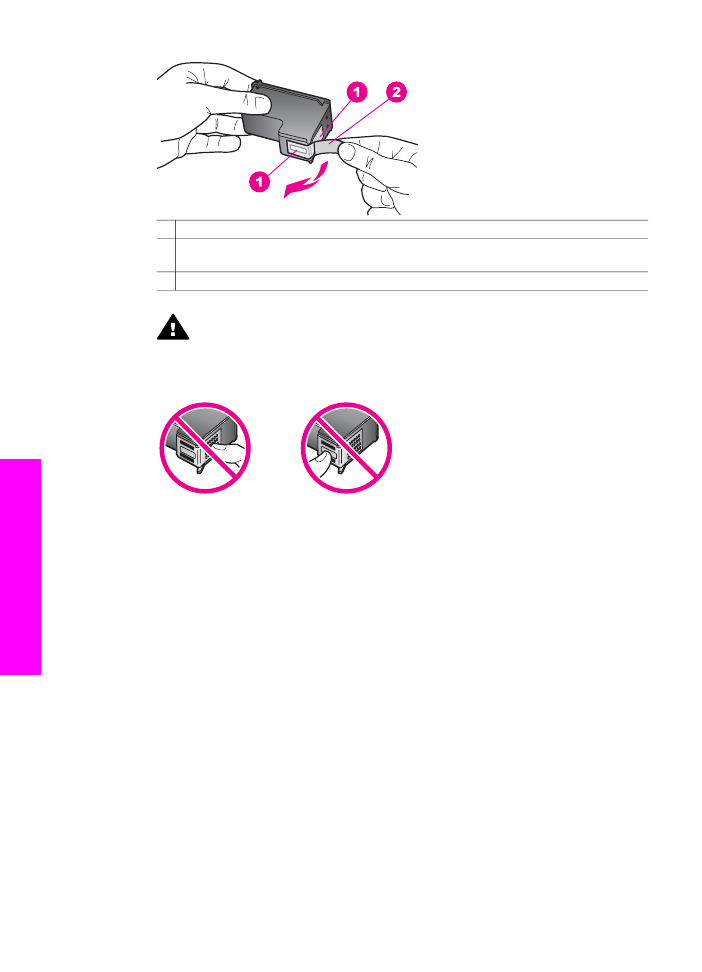
1 Kupferfarbene Kontakte
2 Kunststoffklebestreifen mit pinkfarbener Lasche (muss vor der Installation entfernt
werden)
3 Tintendüsen unter Schutzstreifen
Vorsicht
Berühren Sie die kupferfarbenen Kontakte und die Tintendüsen
nicht. Durch das Berühren dieser Teile kann es zur Verstopfung der
Düsen, Beeinträchtigung des Tintenauftrags und zur Störung der
elektrischen Leitfähigkeit kommen.
7
Schieben Sie die neue Druckpatrone entlang der Rampe in den freien Steckplatz
ein. Drücken Sie die Druckpatrone in den Steckplatz, bis sie einrastet.
Wenn sich auf der von Ihnen einzusetzenden Patrone ein weißes Dreieck auf
dem Etikett befindet, schieben Sie die Druckpatrone in den Steckplatz auf der
linken Seite. Die Verriegelung ist grün, und es befindet sich ein einfarbiges
weißes Dreieck auf der Verriegelung.
Wenn sich auf der von Ihnen einzusetzenden Patrone ein weißes Rechteck oder
ein weißes Fünfeck auf dem Etikett befindet, schieben Sie die Druckpatrone in
den Steckplatz auf der rechten Seite. Die Verriegelung ist schwarz, und es
befindet sich ein einfarbiges weißes Rechteck oder weißes Fünfeck auf der
Verriegelung.
Kapitel 15
164
HP Officejet 7300/7400 Series All-in-One
Warten des
HP All-in-One
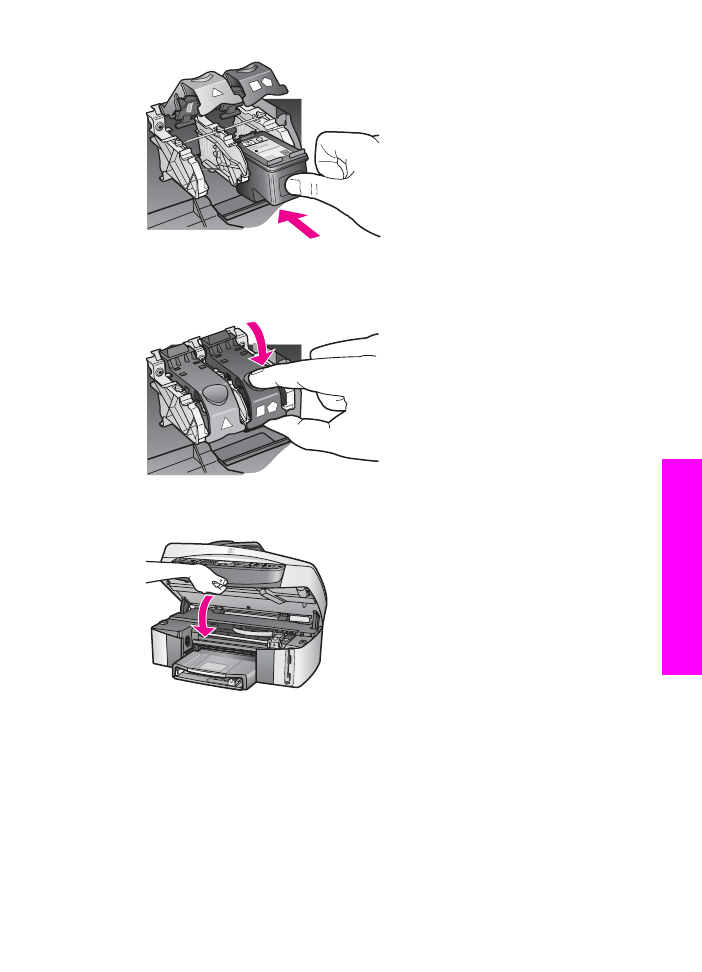
8
Drücken Sie die Verriegelung bis zum Anschlag nach unten. Stellen Sie sicher,
dass die Verriegelung unter den unteren Laschen einrastet.
9
Schließen Sie die Zugangsklappe zum Patronenwagen.